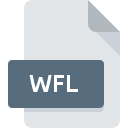
Dateiendung WFL
Offline Design For Workflow Process
-
DeveloperUltimus
-
Category
-
Popularität3.3 (3 votes)
Was ist WFL-Datei?
Der vollständige Formatname von Dateien mit der Dateiendung "WFL" lautet "Offline Design For Workflow Process". Die Spezifikation Offline Design For Workflow Process wurde von Ultimus erstellt. Dateien mit der Endung WFL können von Programmen verwendet werden, die für die Plattform vertrieben werden. Die Datei "WFL" gehört zur Kategorie "Andere Dateien", genau wie die in unserer Datenbank aufgelisteten Dateinamenerweiterungen "6033". Die für die Verwaltung von WFL-Dateien empfohlene Software ist Ultimus Adaptive BPM Suite. Die Software Ultimus Adaptive BPM Suite wurde von Ultimus entwickelt, und auf der offiziellen Website finden Sie möglicherweise weitere Informationen zu WFL-Dateien oder zum Softwareprogramm Ultimus Adaptive BPM Suite.
Programme die die Dateieendung WFL unterstützen
Dateien mit der Dateiendung WFL können wie alle anderen Dateiformate auf jedem Betriebssystem gefunden werden. Die fraglichen Dateien können auf andere mobile oder stationäre Geräte übertragen werden, jedoch sind möglicherweise nicht alle Systeme in der Lage, solche Dateien ordnungsgemäß zu verarbeiten.
Wie soll ich die WFL Datei öffnen?
Das Öffnen von Dateien mit der Endung WFL kann verschiedene Ursachen haben. Was wichtig ist, können alle allgemeinen Probleme im Zusammenhang mit Dateien mit der Dateiendung WFL von den Benutzern selbst gelöst werden. Der Prozess ist schnell und erfordert keinen IT-Experten. Im Folgenden finden Sie eine Liste mit Richtlinien, anhand derer Sie dateibezogene Probleme identifizieren und beheben können.
Schritt 1. Installieren Sie die Software Ultimus Adaptive BPM Suite
 Probleme beim Öffnen von und beim Arbeiten mit WFL-Dateien haben höchstwahrscheinlich nichts mit der Software zu tun, die mit den WFL-Dateien auf Ihrem Computer kompatibel ist. Die Lösung ist unkompliziert. Laden Sie einfach Ultimus Adaptive BPM Suite herunter und installieren Sie es. Oberhalb finden Sie eine vollständige Liste der Programme, die WFL-Dateien unterstützen, sortiert nach den Systemplattformen, für die sie verfügbar sind. Wenn Sie das Installationsprogramm Ultimus Adaptive BPM Suite auf sicherste Weise herunterladen möchten, empfehlen wir Ihnen, die Website Ultimus zu besuchen und von deren offiziellen Repositorys herunterzuladen.
Probleme beim Öffnen von und beim Arbeiten mit WFL-Dateien haben höchstwahrscheinlich nichts mit der Software zu tun, die mit den WFL-Dateien auf Ihrem Computer kompatibel ist. Die Lösung ist unkompliziert. Laden Sie einfach Ultimus Adaptive BPM Suite herunter und installieren Sie es. Oberhalb finden Sie eine vollständige Liste der Programme, die WFL-Dateien unterstützen, sortiert nach den Systemplattformen, für die sie verfügbar sind. Wenn Sie das Installationsprogramm Ultimus Adaptive BPM Suite auf sicherste Weise herunterladen möchten, empfehlen wir Ihnen, die Website Ultimus zu besuchen und von deren offiziellen Repositorys herunterzuladen.
Schritt 2. Aktualisieren Sie Ultimus Adaptive BPM Suite auf die neueste Version
 Wenn auf Ihren Systemen bereits " Ultimus Adaptive BPM Suite installiert ist und die WFL-Dateien immer noch nicht ordnungsgemäß geöffnet werden, überprüfen Sie, ob Sie über die neueste Version der Software verfügen. Es kann auch vorkommen, dass Software-Ersteller durch Aktualisieren ihrer Anwendungen die Kompatibilität mit anderen, neueren Dateiformaten hinzufügen. Der Grund, warum Ultimus Adaptive BPM Suite keine Dateien mit WFL verarbeiten kann, kann sein, dass die Software veraltet ist. Die neueste Version von Ultimus Adaptive BPM Suite ist abwärtskompatibel und unterstützt Dateiformate, die von älteren Versionen der Software unterstützt werden.
Wenn auf Ihren Systemen bereits " Ultimus Adaptive BPM Suite installiert ist und die WFL-Dateien immer noch nicht ordnungsgemäß geöffnet werden, überprüfen Sie, ob Sie über die neueste Version der Software verfügen. Es kann auch vorkommen, dass Software-Ersteller durch Aktualisieren ihrer Anwendungen die Kompatibilität mit anderen, neueren Dateiformaten hinzufügen. Der Grund, warum Ultimus Adaptive BPM Suite keine Dateien mit WFL verarbeiten kann, kann sein, dass die Software veraltet ist. Die neueste Version von Ultimus Adaptive BPM Suite ist abwärtskompatibel und unterstützt Dateiformate, die von älteren Versionen der Software unterstützt werden.
Schritt 3. Legen Sie die Standardanwendung zum Öffnen von WFL-Dateien auf Ultimus Adaptive BPM Suite fest.
Wenn das Problem im vorherigen Schritt nicht behoben wurde, sollten Sie WFL-Dateien mit der neuesten Version von Ultimus Adaptive BPM Suite verknüpfen, die Sie auf Ihrem Gerät installiert haben. Die Methode ist recht einfach und variiert kaum zwischen den Betriebssystemen.

Ändern Sie die Standardanwendung in Windows.
- Wählen Sie den Eintrag aus dem Dateimenü, auf das Sie durch Klicken mit der rechten Maustaste auf die Datei WFL zugreifen
- Wählen Sie als Nächstes die Option und öffnen Sie dann mit die Liste der verfügbaren Anwendungen
- Um den Vorgang abzuschließen, wählen Sie Weitere Eintrag suchen und wählen Sie im Datei-Explorer den Installationsordner Ultimus Adaptive BPM Suite. Bestätigen Sie mit dem Häkchen Immer dieses Programm zum Öffnen von WFL-Dateien verwenden und klicken Sie auf die Schaltfläche .

Ändern Sie die Standardanwendung in Mac OS.
- Öffnen Sie durch Klicken mit der rechten Maustaste auf die ausgewählte WFL-Datei das Dateimenü und wählen Sie
- Öffnen Sie den Abschnitt indem Sie auf den Namen klicken
- Wählen Sie die entsprechende Software aus und speichern Sie Ihre Einstellungen, indem Sie auf klicken
- Abschließend wird eine Diese Änderung wird auf alle Dateien mit der Dateiendung. WFL angewendet. Die Meldung sollte angezeigt werden. Klicken Sie auf die Schaltfläche , um Ihre Auswahl zu bestätigen.
Schritt 4. Stellen Sie sicher, dass die ROZ nicht fehlerhaft ist
Sollte das Problem nach den Schritten 1 bis 3 weiterhin auftreten, überprüfen Sie, ob die Datei WFL gültig ist. Es ist wahrscheinlich, dass die Datei beschädigt ist und daher nicht zugegriffen werden kann.

1. Die WFL ist möglicherweise mit Malware infiziert. Stellen Sie sicher, dass Sie sie mit einem Antivirenprogramm scannen.
Wenn das WFL tatsächlich infiziert ist, blockiert die Malware möglicherweise das Öffnen. Es wird empfohlen, das System so bald wie möglich auf Viren und Malware zu überprüfen oder einen Online-Virenscanner zu verwenden. Wenn der Scanner feststellt, dass die Datei WFL nicht sicher ist, fahren Sie gemäß den Anweisungen des Antivirenprogramms fort, um die Bedrohung zu neutralisieren.
2. Stellen Sie sicher, dass die Struktur der WFL-Datei intakt ist
Wenn Sie die problematische WFL-Datei von einem Dritten erhalten haben, bitten Sie diesen, Ihnen eine weitere Kopie zuzusenden. Die Datei wurde möglicherweise fälschlicherweise kopiert, und die Daten haben ihre Integrität verloren. Dies schließt einen Zugriff auf die Datei aus. Wenn die WFL-Datei nur teilweise aus dem Internet heruntergeladen wurde, versuchen Sie, sie erneut herunterzuladen.
3. Überprüfen Sie, ob Ihr Konto über Administratorrechte verfügt
Es besteht die Möglichkeit, dass nur Benutzer mit ausreichenden Systemberechtigungen auf die betreffende Datei zugreifen können. Melden Sie sich von Ihrem aktuellen Konto ab und bei einem Konto mit ausreichenden Zugriffsrechten an. Öffnen Sie dann die Datei Offline Design For Workflow Process.
4. Stellen Sie sicher, dass das System über ausreichende Ressourcen verfügt, um Ultimus Adaptive BPM Suite auszuführen.
Wenn das System nicht über ausreichende Ressourcen verfügt, um WFL-Dateien zu öffnen, schließen Sie alle derzeit ausgeführten Anwendungen und versuchen Sie es erneut.
5. Überprüfen Sie, ob Sie die neuesten Updates für das Betriebssystem und die Treiber haben
Das aktuelle System und die aktuellen Treiber machen Ihren Computer nicht nur sicherer, sondern können auch Probleme mit der Datei Offline Design For Workflow Process lösen. Veraltete Treiber oder Software haben möglicherweise die Unfähigkeit verursacht, ein Peripheriegerät zu verwenden, das für die Verarbeitung von WFL-Dateien erforderlich ist.
Möchten Sie helfen?
Wenn Sie zusätzliche Informationen bezüglich der Datei WFL besitzen, würden wir sehr dankbar sein, wenn Sie Ihr Wissen mit den Nutzern unseres Service teilen würden. Nutzen Sie das Formular, dass sich hier befindet, und senden Sie uns Ihre Informationen über die Datei WFL.

 Windows
Windows 
